🧩 Come Installare un Plugin su WordPress: Guida Passo Passo
Uno dei motivi per cui WordPress è diventato il CMS più popolare al mondo è la possibilità di personalizzare completamente il sito grazie ai plugin. Ma cos’è esattamente un plugin? In parole semplici, si tratta di piccoli software che si integrano con WordPress per aggiungere funzionalità specifiche, come moduli di contatto, sistemi di sicurezza, strumenti SEO o gallerie fotografiche avanzate. Esistono migliaia di plugin, gratuiti e a pagamento, che possono trasformare un semplice blog in un sito e-commerce, un magazine, una community o qualsiasi altra cosa tu abbia in mente.
Capire come installarli è il primo passo per rendere il tuo sito davvero potente. In questa guida chiara e aggiornata, ti mostreremo passo dopo passo come installare un plugin su WordPress, usando tre metodi: tramite la directory ufficiale, caricando un file ZIP e via FTP.
Che tu sia un principiante assoluto o un utente curioso, qui troverai tutto ciò che ti serve per iniziare con sicurezza e semplicità.
Guida dettagliata all’installazione dei plugin su WordPress
Installare un plugin su WordPress è uno dei passaggi fondamentali per personalizzare e potenziare il tuo sito. In questa guida passo passo ti mostreremo come installare correttamente un plugin, anche se sei alle prime armi. Segui le istruzioni qui sotto per scoprire i diversi metodi disponibili: direttamente dal pannello di controllo, caricando un file .zip o utilizzando un client FTP.
Cos’è un plugin WordPress?
Un plugin è un piccolo programma che aggiunge nuove funzionalità al tuo sito WordPress.
Puoi pensarlo come un’estensione: vuoi creare un modulo contatti? Esiste un plugin. Vuoi gestire la SEO? C’è un plugin anche per quello.
WordPress ti consente di aggiungere queste estensioni con pochi clic, senza dover scrivere codice.
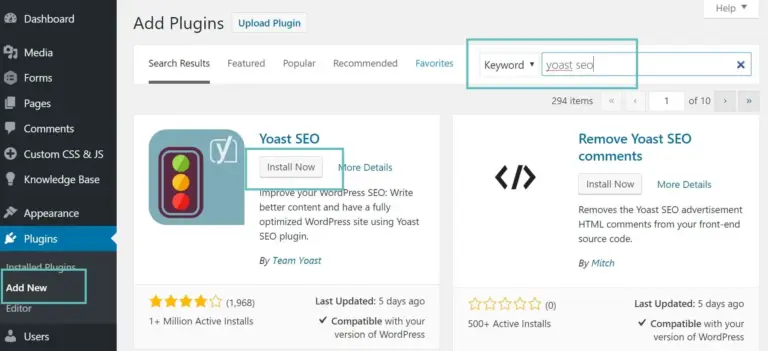
Dove trovare i plugin WordPress?
Ci sono tre modi principali per trovare e installare un plugin:
- Direttamente dalla bacheca WordPress (il metodo più semplice)
- Caricando un file .zip scaricato da un sito esterno (come CodeCanyon)
Via FTP, adatto a utenti più esperti
Per chi inizia, il primo metodo è più che sufficiente.
1. Installa un plugin dalla directory WordPress
- Accedi alla bacheca WordPress
- Vai su Plugin > Aggiungi nuovo
- Scrivi il nome del plugin nella barra di ricerca (es. “Yoast SEO”)
- Clicca su Installa ora
- Dopo l’installazione, clicca su Attiva
Il plugin è ora attivo e funzionante.
2. Usa un file ZIP per installare un plugin
- Scarica il file .zip del plugin dal sito di origine
- Vai su Plugin > Aggiungi nuovo > Carica plugin
- Carica il file .zip e clicca su Installa ora
- Una volta caricato, clicca su Attiva plugin
Questo metodo è utile per plugin premium o plugin personalizzati.
3. Carica un plugin via FTP (per utenti esperti)
- Estrai il file .zip del plugin sul tuo computer
- Accedi al tuo spazio web via FTP (con FileZilla, ad esempio)
- Vai nella cartella /wp-content/plugins/
- Carica la cartella del plugin
- Accedi alla bacheca WordPress e attivalo da Plugin > Plugin installati
Metodo consigliato solo per utenti con esperienza.
Vuoi diventare un utente esperto?
Scopri come ottenere il massimo da WordPress con il nostro supporto personalizzato.
Contattaci su WhatsAppCome aggiornare o disattivare i plugin
Aggiorna i tuoi plugin: vai su Plugin > Plugin installati e clicca su Aggiorna ora
Se non ti serve più, puoi disattivarlo cliccando su Disattiva sotto il nome del plugin
Infine, clicca su Elimina per rimuoverlo: disattiva il plugin, poi clicca su Elimina
Mantenere i plugin aggiornati è fondamentale per la sicurezza del tuo sito.
Consigli utili
Installa solo plugin necessari: troppi plugin possono rallentare il sito
Usa plugin affidabili: scegli plugin con buone recensioni e aggiornati di frequente
Evita doppioni: non usare due plugin che fanno la stessa cosa
📘 Stai muovendo i primi passi su WordPress?
Scopri il corso🎨 Vuoi scegliere il tema perfetto per il tuo sito?
🔌 Scopri come installare i plugin in modo semplice e veloce
Vai alla guida passo passo📝 Scopri tutti gli articoli del nostro blog
Vai al blog